Catatan
Akses ke halaman ini memerlukan otorisasi. Anda dapat mencoba masuk atau mengubah direktori.
Akses ke halaman ini memerlukan otorisasi. Anda dapat mencoba mengubah direktori.
Nota
Fitur Akun Penyimpanan di Azure Explorer tidak digunakan lagi. Anda dapat menggunakan portal Microsoft Azure untuk membuat dan mengelola akun penyimpanan dan kontainer. Silakan lihat dokumentasi Azure Storage untuk panduan cepat mengelola akun penyimpanan.
Azure Explorer, yang merupakan bagian dari Azure Toolkit untuk IntelliJ, memberi pengembang Java solusi yang mudah digunakan untuk mengelola akun penyimpanan di akun Azure mereka dari dalam lingkungan pengembangan terintegrasi (IDE) IntelliJ.
Prasyarat
- Java Development Kit (JDK) yang didukung. Untuk informasi selengkapnya tentang JDK yang tersedia untuk digunakan saat mengembangkan di Azure, lihat dukungan Java di Azure dan Azure Stack.
- IntelliJ IDEA, Ultimate, atau Community Edition.
- Azure Toolkit untuk IntelliJ. Untuk informasi selengkapnya, lihat Menginstal Azure Toolkit untuk IntelliJ. Anda juga harus masuk ke akun Azure Anda untuk Azure Toolkit untuk IntelliJ. Untuk informasi selengkapnya, lihat instruksi untuk masuk pada Toolkit Azure untuk IntelliJ.
Menampilkan Jendela Alat Azure Explorer
Jika jendela alat Azure Explorer
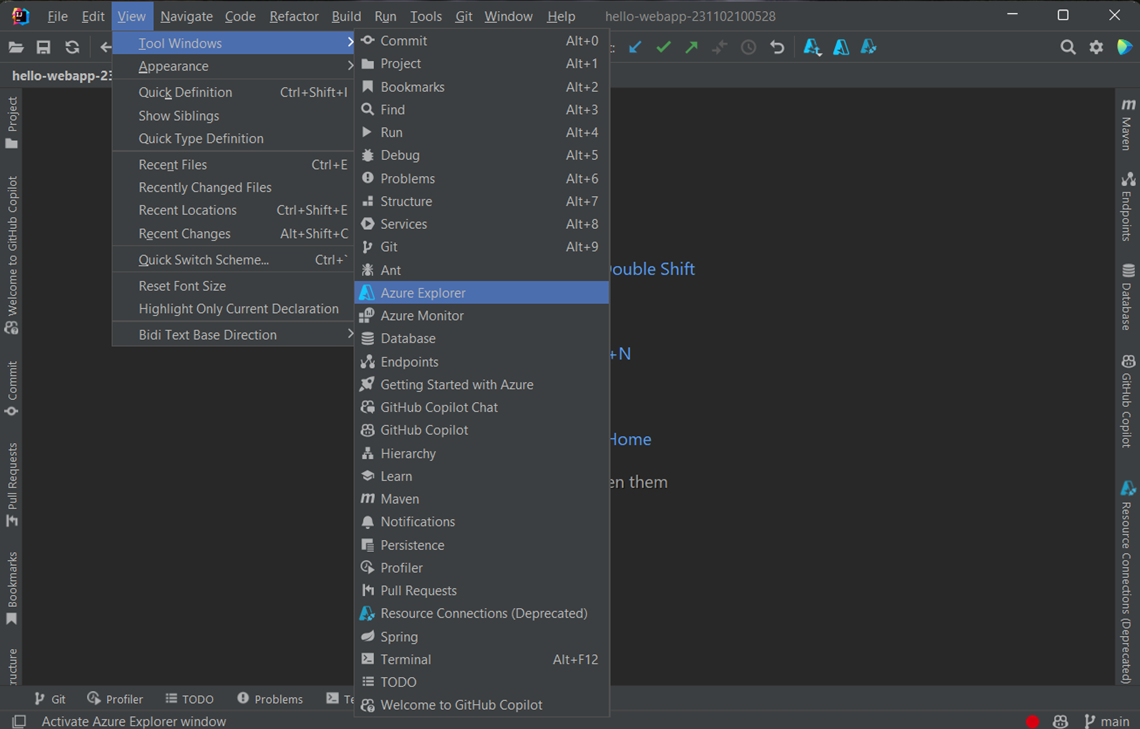
Membuat akun penyimpanan
Untuk membuat akun penyimpanan dengan menggunakan Azure Explorer, gunakan langkah-langkah berikut:
Masuk ke akun Azure Anda dengan menggunakan langkah-langkah dalam instruksi Masuk untuk Azure Toolkit for IntelliJ.
Dalam tampilan Azure Explorer, buka simpul Azure, klik kanan pada Akun Penyimpanan, lalu klik Buat.
Dalam kotak dialog Buat Akun Penyimpanan, tentukan opsi berikut:
Detail Proyek:
Langganan: Menentukan langganan Azure yang ingin Anda gunakan untuk akun penyimpanan baru.
Grup Sumber Daya : Menentukan grup sumber daya untuk akun penyimpanan Anda. Pilih salah satu opsi berikut:
Buatbaru : Menentukan bahwa Anda ingin membuat grup sumber daya baru dengan mengklik + untuk menyelesaikannya.
Gunakanyang sudah ada : Menentukan bahwa Anda akan memilih dari daftar dropdown grup sumber daya yang terkait dengan akun Azure Anda.
Detail Instans:
Nama akun: Menentukan nama untuk akun penyimpanan baru, yang panjangnya harus antara 3 dan 24 karakter, dimulai dengan huruf, dan hanya berisi huruf kecil dan angka.
Lokasi akun: Menentukan lokasi tempat akun penyimpanan Anda akan dibuat - misalnya, US Barat.
Performa : Menentukan penawaran akun penyimpanan mana yang akan digunakan dari penerbit yang dipilih - misalnya, Premium. Untuk informasi selengkapnya, lihat skalabilitas penyimpanan Azure dan target performa.
Redundansi: Menentukan replikasi untuk akun penyimpanan - misalnya, Zona-Redundan. Untuk informasi selengkapnya, lihat replikasi penyimpanan Azure.
Kind: Menentukan jenis akun penyimpanan yang akan dibuat - misalnya, penyimpanan Block Blobs. Dan opsi ini hanya akan muncul jika Anda memilih "Premium" di Performa. Untuk informasi selengkapnya, lihat Tentang akun penyimpanan Azure.
Ketika Anda telah menentukan semua opsi sebelumnya, klik OK.
Menghapus akun penyimpanan
Untuk menghapus akun penyimpanan dengan menggunakan Azure Explorer, gunakan langkah-langkah berikut:
Dalam tampilan Azure Explorer
, klik kanan akun penyimpanan, lalu pilih Hapus .Di jendela konfirmasi, klik Ya.
Langkah berikutnya
Untuk informasi selengkapnya tentang akun, ukuran, dan harga penyimpanan Azure, lihat sumber daya berikut ini:
- Pengenalan Microsoft Azure Storage
- Tentang akun penyimpanan Azure
- Ukuran akun penyimpanan Azure
- Harga akun penyimpanan Azure
- Harga akun penyimpanan Windows
- harga akun penyimpanan Linux
Untuk melaporkan bug atau meminta fitur baru, buat masalah di repositori GitHub kami, atau ajukan pertanyaan tentang Stack Overflow dengan tag azure-java-tools.
Untuk informasi selengkapnya tentang menggunakan Java dengan Azure, lihat tautan berikut ini: